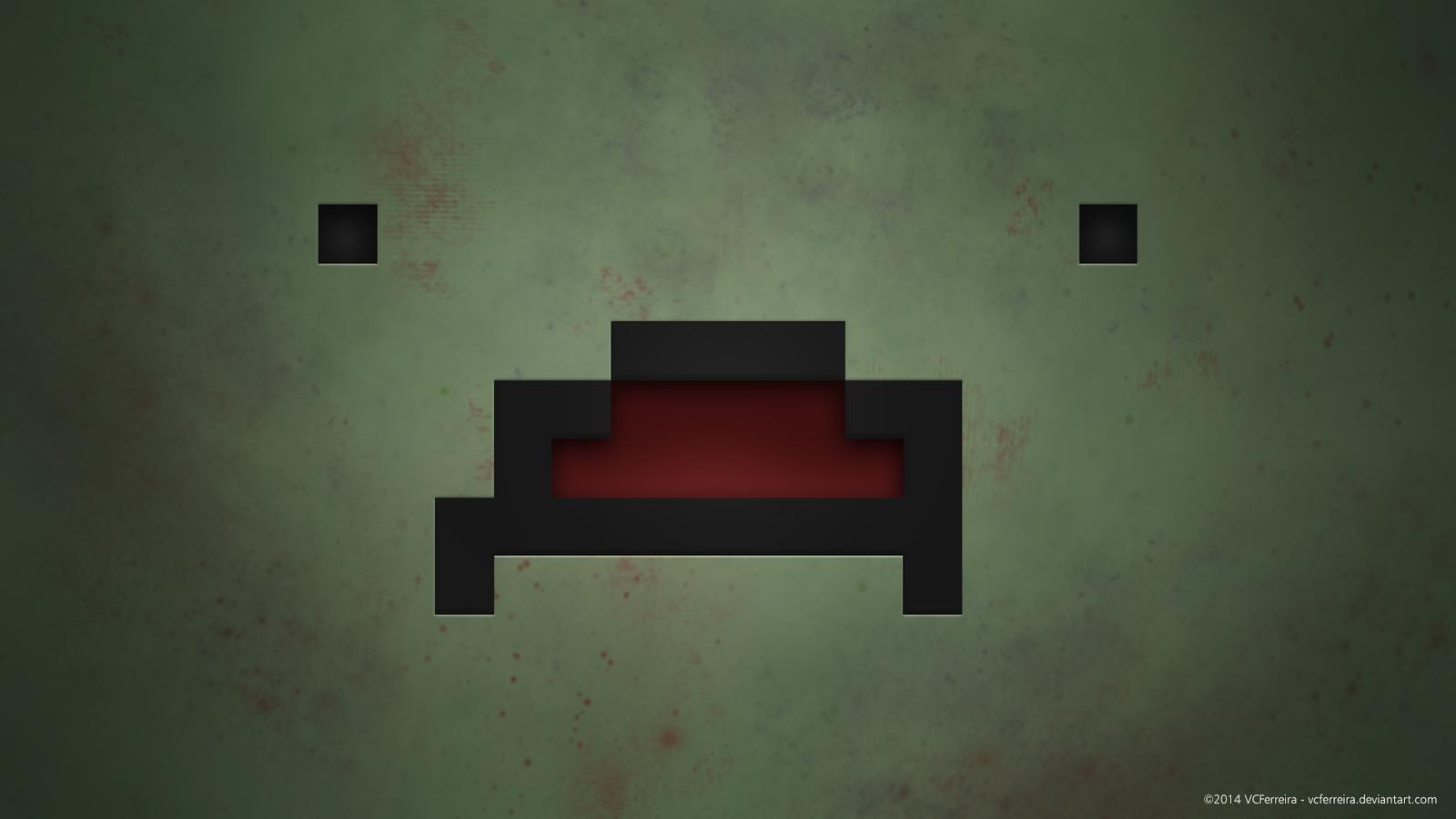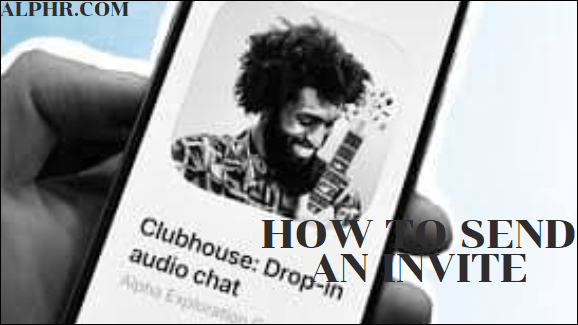Come rimuovere gli spazi in Fogli Google
Fogli Google è uno strumento per fogli di calcolo potente e gratuito. Molte persone, organizzazioni e aziende hanno trovato in Fogli Google un'aggiunta preziosa alla loro raccolta di strumenti di produttività. Anche se potrebbe non essere potente quanto i programmi a pagamento come Excel, Fogli offre una vasta gamma di funzionalità con una curva di apprendimento fluida.
A proposito di funzionalità, questo articolo ti mostrerà come utilizzare lo strumento Trova e sostituisci di Fogli Google e un pratico componente aggiuntivo per cancellare gli spazi vuoti dalle celle del foglio di calcolo.
Come rimuovere gli spazi in Fogli Google
Esistono diversi modi per rimuovere gli spazi da un foglio di lavoro di Fogli Google, incluse funzionalità integrate e un utile componente aggiuntivo. Ciascuno di questi metodi è efficace, ma alcuni sono più adatti a determinate situazioni. Dai un'occhiata alle tue opzioni qui sotto e scegli quella che meglio si adatta alle tue esigenze.
La funzione TRIM
Se hai celle o colonne piene di voci di testo e devi eliminare eventuali spazi iniziali e finali, puoi utilizzare la funzione TRIM.
TRIM ti consente di rimuovere gli spazi iniziali e finali dalle celle, insieme a eventuali spazi aggiuntivi nel testo. Per questo esempio, apri un nuovo foglio di lavoro Google e inserisci il valore "455.643" nella cella B3 con tre spazi iniziali, due spazi finali e tre spazi tra i numeri.

Quindi, seleziona cella B4 e fai clic nella barra fx, quindi inserisci la funzione =TRIM(B3) nella barra fx e premere Invio. La cella B4 ora includerà gli stessi valori della cella originale B3 con un solo spazio tra i numeri, come mostrato nell'immagine sopra. ' 455 643 ' diventa '455 643' con gli spazi iniziali, finali ed extra rimossi.
La funzione SOSTITUTO
Fogli Google ha anche una funzione SOSTITUISCI che sostituisce il testo nelle celle. Questa funzione consente agli utenti di modificare il contenuto delle celle e puoi anche usarla per cancellare tutta la spaziatura delle celle con la funzione.
La sintassi di SOSTITUTO è: SOSTITUISCI(testo_a_ricerca, cerca_per, sostituisci_con, [occorrenza_numero]). È come una funzione trova e sostituisci che cerca il testo in una cella e lo sostituisce con qualcos'altro.
Per configurare questa funzione per rimuovere tutta la spaziatura da una stringa di testo, fare clic sulla cella B5. Quindi, inserisci =SOSTITUTO(B3, " ", "") nella barra delle funzioni e premere Invio. Ora B5 restituirà il numero 455643 senza spazi nella stringa di testo come mostrato direttamente sotto.

Se devi copiare quella funzione per rimuovere la spaziatura da più celle, fai clic con il pulsante sinistro del mouse sull'angolo in basso a destra della cella che include la funzione SOSTITUISCI e tieni premuto il pulsante. Quindi trascina il cursore sulle celle in cui devi copiare la funzione. Un rettangolo blu evidenzia le celle che hai selezionato per copiare la funzione come mostrato nell'esempio seguente.

Strumento Trova e sostituisci Fogli Google
Potresti non voler aggiungere un mucchio di formule al tuo foglio di calcolo o avere righe di dati estranei che intasano il tuo display. Se vuoi semplicemente rimuovere gli spazi dal testo esistente, Fogli Google ha uno strumento trova e sostituisci con cui puoi trovare e sostituire il testo.
Questo ti dà un modo rapido per trovare e sostituire il testo in più celle. In quanto tale, lo strumento consente di rimuovere la spaziatura dalle celle senza aggiungere funzioni aggiuntive al foglio di calcolo. Puoi aprire lo strumento selezionando Modificare e Trova e sostituisci dal menù.
Ad esempio, seleziona la cella B3. Quindi premere il Ctrl + H tasto di scelta rapida per aprire il Trova e sostituisci finestra di dialogo mostrata nell'esempio seguente. La finestra pop-up include caselle di testo in cui normalmente inseriresti del testo o dei numeri da trovare e del testo o dei numeri con cui sostituirli. Ma in questo caso, il tuo obiettivo è rimuovere la spaziatura extra, quindi fai clic nel Trova casella e invio uno spazio usando la barra spaziatrice.

Quindi, premi il tasto Sostituisci tutto pulsante nella finestra di dialogo, quindi fare clic su Fatto. Questo rimuoverà tutti gli spazi dalla cella B3. Il testo si allineerà anche a destra della cella poiché Fogli Google ritiene che la cella contenga un numero e i numeri si allineano a destra per impostazione predefinita. Pertanto, potrebbe essere necessario regolare nuovamente l'allineamento secondo necessità.

In alternativa, puoi rimuovere la spaziatura in eccesso senza cancellare tutti gli spazi. Clicca il Disfare per ripristinare la spaziatura originale nella cella B3, quindi selezionare nuovamente la cella B3. Premi Ctrl + H, inserisci un doppio spazio nel Trova casella, fare clic Sostituisci tutto, quindi fare clic su Fatto. Questo processo riduce tutta la spaziatura finale e iniziale a uno spazio e riduce la spaziatura tra il testo a un solo spazio.
Rimuovere gli spazi con il componente aggiuntivo Power Tools
Fogli Google ha anche vari componenti aggiuntivi che estendono le sue opzioni e strumenti. Power Tools è un add-on per Fogli con cui puoi rimuovere spazi e delimitatori dalle celle. premi il + Gratis nella pagina dei componenti aggiuntivi di Fogli Google per aggiungere Power Tools a Fogli.
Dopo aver aggiunto Power Tools a Fogli Google, seleziona una cella sul foglio di lavoro da cui rimuovere gli spazi. Selezionare Componenti aggiuntivi dal menu a tendina poi Utensili elettrici. Quindi selezionare Rimuovere per aprire la barra laterale di Power Tools mostrata nell'istantanea sottostante.

Selezionare Rimuovere per aprire le opzioni di rimozione degli spazi mostrate di seguito.
Ci sono una serie di opzioni per cancellare spazi e altri caratteri vari:
- Rimuovi tutti gli spazi rimuove tutta la spaziatura dalla cella
- Rimuovi gli spazi iniziali e finali rimuove solo gli spazi iniziali e finali
- Rimuovi gli spazi tra le parole su una manterrà gli spazi iniziali e finali ma cancellerà qualsiasi spazio aggiuntivo tra le parole
- Rimuovi entità html rimuove qualsiasi tag HTML
- Rimuovi tutti i delimitatori rimuove i delimitatori utilizzati per separare i campi come le virgole utilizzate nei file CSV (Coma Separated) o le schede utilizzate nei file delimitati da tabulazioni
Questa funzione è un ottimo modo per ripulire un foglio di Google Documenti per renderlo più utilizzabile, eliminando spazi e caratteri che potrebbero interferire con i dati o il testo. Ad esempio, potresti voler caricare un elenco contenente un numero di campi in un provider di servizi di posta elettronica (ESP) e devi ripulire il file prima di esportarlo di nuovo in un file CSV per caricarlo correttamente sul tuo account ESP.
Pensieri finali
Quindi ci sono due funzioni e uno strumento di ricerca e sostituzione integrato che puoi utilizzare per rimuovere gli spazi extra di Fogli Google, nonché un componente aggiuntivo che include questa funzione insieme ad altri strumenti utili per Fogli Google.
Potresti anche essere interessato a Come combinare le celle in Fogli Google.
Hai suggerimenti e trucchi per Fogli Google? Per favore condividili con noi nei commenti qui sotto!